Win10 外观真的要大改了,教你如何体验高颜值 UI
据外媒报道,微软正计划在 2021 年对 Windows 10 进行重大 UI 改进。
据称,这项内部代号为 “太阳谷”的项目,将为开始菜单、资源管理器、操作中心等顶层界面,带来焕然一新的设计和更好的动画效果。
尽管太阳谷十分吸引人,但就目前而言,想要真正体验上,还要等待很长一段时间。不过好在市场时常会给我们带来一些惊喜,就比如说下面这四款小工具,至少在颜值上绝对不输 “太阳谷”!

三款颜值吊打 “太阳谷”的小工具
1. ModernFlyouts
链接:https://www.microsoft.com/store/productId/9MT60QV066RP
ModernFlyouts 是一款能够替换现有 Win10 音量指示器的小工具,颜值很高。和粗糙的原生指示器 UI 不同,ModernFlyouts 的界面颇具时尚感。圆角边框、半透明弹窗、自适配亮 / 暗模式、位置可拖拽等,瞬间让整个操作系统现代感十足。

▲ ModernFlyouts 界面效果
除了音量显示外,ModernFlyouts 还自带了几项其他的小功能,比如大小写状态提醒(CapsLock)、数字键盘状态提醒(NumLock)、屏幕亮度调节、飞行模式提醒等。如果你平时使用的是 Groove 音乐,还会看到一个更加炫酷的播放界面。嗯,“太阳谷”大抵也就是这个样子吧!

▲ 状态 OSD

▲ Groove 音乐的播控界面
2. Snatch
链接:https://www.microsoft.com/store/productId/9P53HFV0H21X
Win10 自带的剪贴板工具,可谓丑出天际,要不是嵌入到 Win10 中,我想我是绝对不会选择它的。Snatch 算是剪贴板工具里的颜值派,和自带剪贴板一样,Snatch 也是通过快捷键激活。软件启动后,按下 Ctrl+Shift+V 调出主面板,然后再用鼠标点击或者按下光标键,即可打开对应的剪贴项。

▲ Snatch 剪贴板工具
和 Win10 剪贴板一样,Snatch 也会默认保留下所有的剪贴记录,但这其实会引发一个小小的问题,即剪贴项会随着使用时间延长,而变得难以查找。为此作者很贴心地提供了一项搜索功能,以方便用户对剪贴记录进行快速的筛选与查找。
3. Notepads
链接:https://www.microsoft.com/store/productId/9NHL4NSC67WM
Notepads 是一款由国人开发的记事本软件,除了功能强大外,颜值也是吊打 Win10 自带的记事本。软件采用多标签设计,同时加入了未保存提醒,可以很方便地同时处理多个文档。Notepads 支持光标行高亮,字体和字号也能任意调整。最关键的是,所有这些都可以由用户自行选择,绝对没有强买强卖!

▲ Notepads
软件采用标准的 Fluent Design 语言,能够自动匹配 Win10 的色彩模式,同时还支持用户自定义色彩空间和背景透明度。此外它还自带了一项 “智能 Ctrl+C”功能,开启后 Notepads 将智能剪裁起始处和结尾处的多余空格、制表符、空白行,非常方便。

▲ 支持色彩调整和透明度调节

▲ 未保存提醒
4. Windows Terminal
链接:https://www.microsoft.com/store/productId/9N0DX20HK701
经过漫长的等待,Windows Terminal 终于上线了。尽管是自家产品,但 Windows Terminal 相比系统内置的 CMD、Powershell 还是有着明显的进步。首先是颜值,新版 Windows Terminal 支持多标签管理,背景也支持半透毛玻璃,甚至你还可以指定任意一张照片,作为 Windows Terminal 的背景图片。

▲ Windows Terminal 的背景毛玻璃效果
Windows Terminal 支持多种终端模式,包括 Win10 自带的 CMD 以及 PowerShell,当然还有微软一直在推的 Azure 云。顺道说一句,Windows Terminal 的字体渲染效果也十分好,再不是传统的点阵式字体,而是基于 Fluent Design 的全新字体外观。此外还有关闭提醒功能,终于不用担心窗口被误关闭了(多标签下生效)。

▲ 支持多组终端

▲ 自带关闭提醒
写在最后
一直以来,Win10 的 UI 都饱受诟病,“太阳谷”的诞生算是给微软打了一剂强心针。尽管到目前为止,我们还没有任何有关 “太阳谷”的明确消息。但上述这四款小工具,是不是也算一个意外的惊喜呢!


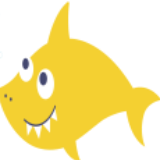
 在线咨询
在线咨询
还有最新下载地址吗